NINJA CAST





4ch HDMI Switching
NINJA CAST
ATOMNJACS1
0814164022613
■AtomX CASTは、同梱されているNINJA V と連携して動作するように設計されていることに注意してください。
■AtomX CASTを分離し、 NINJA V単体でもお使いいただけます。NINJA Vの機能についてはこちらをご覧ください。
■AtomX CASTは、単体ではご利用いただけません。
■AtomX CASTは、NINJA V に含まれている電源から電力を供給されます。
■HDMI接続には相性があり、全てのデバイスとの接続を保証するものではありません。
■推奨カメラ以外やカメラとの間に別な機器を接続した場合には動作保証外となります。
■AtomX CASTは、別売りNINJA V+と連携して動作も可能です。
NINJA VとAtom X CASTのセット
ライブスイッチャー NINJA CAST
NINJA CASTはAtomosのモニターレコーダーNINJA V用の拡張モジュール「Atom X CAST」と「NINJA V」本体を一緒にした、ライブ配信をすぐにスタートできるセット製品です。
NINJA VとNINJA V+のAtomX拡張ポートを利用して、マルチ入力スイッチャー機能を実現します。
高品質の5インチHDRタッチスクリーンモニター、4系統のHDMI入力、物理的なボタンを備えたコンパクトポータブル・ライブ・スイッチャーがすぐにお使いいただけます。NINJA Vは単体でもレコーディングモニターとしても使用可能です。
4ch スイッチャー&エンコーダーを組み合わせた「映像配信スターターセット」 NINJA CAST+SC6SD0N1 AIOのご用意もございます。詳しくはMEDIAEDGE株式会社HPまで。


ビデオスイッチング機能
HDMI×4入力のマルチモニタリング、スイッチング映像のHDMI出力と同時にNINJA Vに搭載したストレージに収録が可能。HDMIモニターを追加するとプレビュー確認しながらNINJA Vのスクリーンをタッチする軽快な操作感で高画質映像を出力できます。 さらにスクリーンタッチ操作に加えて、4個のランプ付きチャンネルボタンも備えており、ライブの現場でもより操作性の良い映像の切り替えが出来ます。

画面合成機能搭載
NINJA CASTにはピクチャーインピクチャー表示機能があり、入力している任意の2つの映像ソースを選び、合成して表示することができます。
またロゴ等の静止画オーバーレイ表示などの合成映像をHDMI出力できます。
例えば、ライブ配信中に、クローズアップしたい画面と全体の映像とロゴマークを一緒に表示することが可能になります。

手軽に使える多機能ライブスイッチャー
NINJA CASTは、放送品質のマルチカメラ撮影を、どこからでも、簡単に、素早く配信したいと考えているビデオクリエーターのための製品です。他にもオンライン会議、企業のプレゼンテーション、遠隔地での学習・トレーニング、Web会議、デモンストレーション、企業案内ビデオなど様々な場面でご活用いただけます。
NINJA CASTは操作を簡素化し、オペレーターが一人でもミニマムな現場を提供します。
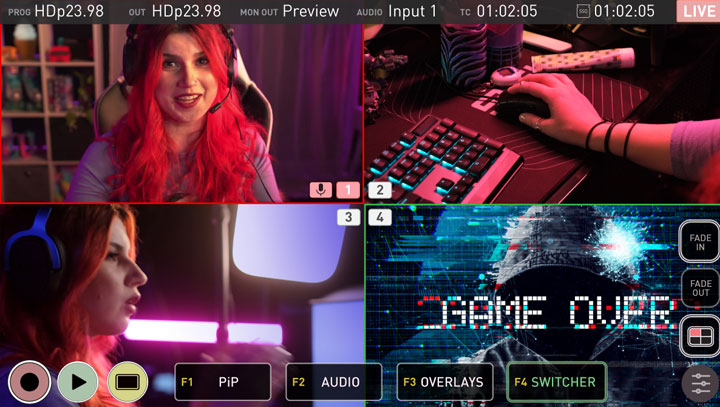
シンプルな操作性
操作はタッチスクリーン、物理ボタンのいずれかを使用して行うことができます。4つのファンクションボタンと4つの切り替えボタンによるシンプルな操作性、タッチパネルを利用した、わかりやすいユーザーインターフェイスにより直感的に操作を行っていただくことができます。

高度なワークフローに対応
NINJA Vに接続したAtomX CASTは、スタンドアローンスイッチャーとして十分な機能を持っています。
USBポートは、UVC対応ですのでPCやMacに接続するとWebカメラと同様に認識され、ストリーム出力をします。Zoom、MS Teams、SkypeなどのWeb会議サービスや、YouTube、Twicthなどの動画配信プラットフォームを利用してライブ映像の公開が可能です。
仕様
質量
本体のみ
845g
外形寸法
W:129 H:70 D:160(mm)
マウント用ネジ穴
回転防止 3/8-16 ネジ穴、1/4-20 ネジマウントアダプター装備
構造
筐体素材
AtomX CAST: 固定アーム付き ABSプラスチック
NINJA V:ABSポリカーボネートバックプレートを備えたアルミニウム合金シャーシ
冷却方式
Ninja V:ヒートシンクとアクティブコントロールファン
AtomX CAST:自然冷却(ファンレス)
コントロールボタン
4つのスイッチングボタンと4つのファンクションボタン
AtomX拡張ポート
NINJA V / NINJA V+を装着 (AtomX CASTとの間には拡張モジュールは接続出来ません)
電源
入力電圧
6.2V – 16.8V
DC入力
NINJA Vに付属のロック型アダプターから給電
バッテリー運用
別売オプションのD-Tap to DCケーブルで対応
モニター(NINJA V)
タッチスクリーン
NINJA V-SuperAtom IPSパネル(静電容量式タッチ)
サイズ
5.2インチ
解像度
1920×1080
PPI
427
色深度
10ビット(8 + 2 FRC)
明るさ
1000nits
アスペクト比
16:9
色域
Rec.709
キャリブレーション
Atomosキャリブレーター対応(別途 Calibrite ColorChecker Display Pro / ColorChecker Display Plus またはXrite i1 Display Pro /Plusが必要です)
カラーパイプライン
ガンマ
Ninja V-Sony SLog / SLog2 / SLog3、Canon CLog / CLog2 / Clog3、Arri Log CEI160 / LogCEI200 / LogCEI250 / LogCEI320 / LogCEI400 / LogCEI500 / LogCEI640 / LogCEI800 / LogCEI1000 / LogCEI1280 / LogCEI1600、Panasonic Vlog、JVC JLog Log3G10 / Log3G12、FujiFilmFlog、PQ HDR10 、HLG、Nikon N-Log、Olympus OM Log、Lecia L Log
色域
Ninja V-BT2020、DCI P3、DCI p3 65、Sony SGamut / SGamut3 / SGamut3.cine / Canon Cinema / DCI P3 / DCI P3 + / BT2020、Panasonic V Gamut、Arri Alexa Wide Gamut、Rec709、JVC LS300、Red DragonColor / DragonColor2 / RedColor2 / RedColor3 / RedColor4 / RedWideGamut
3DLUTディスプレイ
NINJA V:.CubeFormat。
CAST:現在、CAST操作中は使用できません
3DLUTダウンストリーム
NINJA V:ループアウト。
CAST:現在、CAST操作中は使用できません
3DLUT 50/50
NINJA V:対応。
CAST:現在、CAST操作中は使用できません
モニタリングモード
NINJA V:ネイティブ/ HLG / PQ / 3D LUT
HDR出力変換
NINJA V:ログ/ HDRからHLG / PQ /ドルビービジョン
ビデオ入力(NINJA V)
HDMI
1 x HDMI (2.0)、最大4Kp60
HDMI RAW
Apples ProRes RAW最大6K
SDI
オプションの「Atomx SDIモジュール」使用で対応
SDI RAW
オプションの「AtomX SDIモジュール」と「SDI RAWアクティベーション」で対応
色深度
10ビット
メタデータ
HDMI
RAW:ホワイトバランス、露出指数、シャッタースピード/角度、アイリスFストップ、ISO、ガンマ、色域(NINJA Vスタンドアロンで使用の場合)
SDI
Arri、REDからのファイル名(NINJA Vスタンドアロンで使用の場合)
ビデオ出力
CAST HDMI出力
プログラム出力のみ HDMI(1.4b)最大1080p60
*USB-Cと同時出力時は最大1080p30
NINJA V/NINJA V+ HDMI出力
マルチファンクション出力、プログラム / プレビュー /マルチビュー
SDIループ出力
オプションの「Atomx SDIモジュール」使用で対応
(NINJA Vスタンドアロンで使用の場合のみ)
SDI再生出力
オプションの「Atomx SDIモジュール」使用で対応
(NINJA Vスタンドアロンで使用の場合のみ)
マルチビュー
対応(但しNINJA V / NINJA V+ 搭載モニター、およびHDMI出力にて) *CAST HDMI/USB-C出力は非対応
オーバーレイ
登録した静止画を映像の上にオーバーレイ表示
色深度
10-bit
ビデオクロマサブサンプリング
4 2 2
Webストリーム
USBによるUVC対応
USB-Cにて最大1080p30のプログラム出力
ビデオ信号変換
HDMIからSDIへ
オプションの「Atomx SDIモジュール」使用で対応
SDIからHDMIへ
オプションの「Atomx SDIモジュール」使用で対応
オーディオ入力/出力
音声品質
24 / 48 kHz
形式
PCM
HDMI
2ch 24bit 、入力デバイスに依存
SDI
12ch 24ビット、入力デバイスに依存 (NINJA Vスタンドアロン使用の場合のみ)
アナログ音声入力
NINJA V / NINJA V+ より3.5mm 2ch
ヘッドホン出力
NINJA V / NINJA V+ より3.5mm 2ch
タイムコード/同期
カメラHDMI入力
対応(NINJA Vのスタンドアロン使用の場合のみ)
LTC
3.5mmオーディオジャック入力経由(出力後処理が必要 / NINJA Vのスタンドアロン使用の場合のみ)
無線同期
オプションの「AtomX SYNCモジュール」使用で対応(NINJA Vスタンドアロン使用の場合のみ)
対応解像度/フレームレート
4K DCI
23.98 / 24/25 / 29.97 / 30 /50 / 59.94 / 60p
(NINJA Vスタンドアロン使用の場合のみ)
4K UHD
23.98 / 24/25 / 29.97 / 30/ 50 / 59.94 / 60p
(NINJA Vスタンドアロン使用の場合のみ)
2K DCI 2046×1080
オプションの「Atomx SDIモジュール」使用で対応
(NINJA Vスタンドアロン使用の場合のみ)
アナモルフィック
3.5K:サポートされているカメラから最大60pまでのRAW
(NINJA Vスタンドアロン使用の場合のみ)
FHD 1920×1080 プログレッシブ
23.98/24/25/29.97/30/50/59.94/60
FHD 1920×1080 PsF
非対応
FHD 1920×1080 インターレース
50 / 59.94 / 60
1280 × 720p
非対応
SD PAL/ NTSC
非対応
NINJA V 収録コーデック
Apple ProRes
LT, 422, 422HQ
Avid DNxHD
DNxHD 220x,220,145,36 (my.Atomos.comより製品登録をして無償で有効化が出来ます)
H.265
有償アクティベーションにより対応
(NINJA Vのスタンドアロン使用の場合のみ)
再生
Apple ProRes
音声はリニアPCMオーディオを使用
Avid DNxHD
音声はリニアPCMオーディオを使用
収録機能
プリロール機能
対応(HD 8s、4K 2s)RAWでは使用不可
(NINJA Vスタンドアロン使用の場合のみ)
スイッチングプログラム収録
選択した一つの映像を収録 *複数の収録は非対応
収録音声は一つのステレオ入力(ペア)のみ
(USB-C出力時は最大1080p30までの収録となります)
タイムラプス
対応(NINJA Vスタンドアロン使用の場合のみ)
マルチ入力 / スイッチング
HDMIマルチ入力
最大 HDMI×4、最大1080p60
マルチビュー表示
NINJA V / NINJA V+のモニターに4画面表示可能
マルチビュー出力
NINJA V / NINJA V+のHDMI出力で対応
ピクチャ・イン・ピクチャ(PinP)
4つの入力映像から任意の映像を背景に、任意の映像を上に、特定の4種類の位置に重ね合わせた表示が可能
静止画オーバーレイ機能
NINJA V / NINJA V+に保存した静止画をレイアウトしてオーバーレイ画像としてプリセットすることが可能
オーバーレイ静止画像ファイル
PNG形式 最大1920×1080サイズ、1ファイル最大 1MB
NINJA V /NINJA V+ に8画像まで保存可能
フレームレート入力処理
入力映像を最大1080p30までダウンコンバート処理し CAST HDMI/USB-C で出力
サポートメディア
マスターキャディⅡ
対応
SSD Mini
対応、AtomX SSD mini にミニハンドルが必要です。
ファイルシステム
ExFAT
オンスクリーンツール
波形
対応:3つのサイズと位置
RGBパレード
対応:3つのサイズと位置
ベクトルスコープ
対応:3つのサイズと位置
ズーム 1倍 / 2倍
対応:4K 1:1 ピクセルマッピング / 対応
フォーカスピーキング
選択色/しきい値設定 /カラー/モノクロ/エッジのみ
フォースカラー
スケール可変
ゼブラ
調整可能
分版カラーチャンネル
ブルーのみ
シネフレームガイド
2.4:1 / 2.35:1 / 1.9:1 / 1.85:1 / 4:3
ソーシャルフレームガイド
9:16 / 1:1 / 1.91:1 / 4:5
セーフティエリア
アクションとグラフィック
グリッドマーカー
9グリッド
アナモフィックデスクィーズ
1.25x / 1.33x / 1.5x / 1.8x / 2x
ディスプレイ反転
天地反転のみ
オンボード処理
プルダウン除去
インターレースからプログレッシブ
リモート開始/停止操作
HDMI
自動HDMIトリガーにより操作。サポートされるプロトコルはCanon、Sony、AtomosOpenStandard
※NINJA V単体使用時のみ
SDI
SDIトリガー対応カメラを選択可能。
※NINJA V単体使用時のみ
外部制御
シリアル2.5mm端子
非対応
サポートしているアプリケーション
ソフトウェア
Zoom、Microsoft Teams、Skype、YouTube、Facebook Live、OBS、Twitch
周辺機器
構成内容品
NINJA V、AtomX CAST、ACアダプター、バッテリーエリミネーター、SSDminiハンドル、USB-C to USB-Cケーブル(約0.9m)、MasterCaddy II、トラベルケースとNINJA Vインナーケース
オプション品(別売り)
「ATOMDTPCB2」- D tap to DCケーブル
「TOMDCK004」 – USB-C 3.1対応 SSD/HDDドッキングステーション
「ATOMDCK003」- USB-A 3.0対応 ドッキングステーション
保証期間
メーカー保証
標準1年間(購入日より1年以内にNINJA Vをユーザー登録されると購入日から3年に延長 ※液晶パネル、CAST本体、付属品は対象外)
ご注意事項
・仕様は予告なく変更される場合があります。
・HDMI接続には相性があり、全てのデバイスとの接続を保証するものではありません。
・推奨カメラ以外やカメラとの間に別な機器を接続した場合には動作保証外となります。
・本文中に記載されている会社名、製品名等は、各社の登録商標または商標です。
注意事項など
購入前の注意
使用方法 動作保証
・ATOMOS推奨カメラからダイレクトに接続して使用してください。(なお推奨カメラの Panasonic GH4で映像が入らないため事前に評価デモ機で確認することをお勧めします。)
・推奨カメラ以外に接続した場合には動作保証外となります。
・PCやゲーム機なども相性などにより映像や音声が入力しない場合があります。
・HDMI入力の動作保証は、純正ケーブルをご使用時のみとなりますのでご注意ください。
・HDMI接続には相性があり、全てのデバイスとの接続を保証するものではありません。
評価デモ機
デモ機の貸し出しはメディアエッジ株式会社ホームページよりお申し込みいただけます。
保守 修理対応
保証期間について
・保証期間はご購入日から1年間です。(購入日と製品名が分かる領収書や納品書等は大切に保管して下さい)
・保証期間内に正常な使用状況で故障が生じた場合には、製品保証規定に基づき無償で交換対応させていただきます。
・ご購入後1年を経過している場合や、購入日時のわかる納品書等がない場合、落下等による傷や破損がある場合などの保証対象外となる場合には、新しい製品をご購入頂きますようお願いします。
ATOMOS製品サポート
日本国内の正規販売店より購入頂きましたATOMOS製品はMEDIAEDGE株式会社がサポート修理対応を行っております。
海外の販売店や日本国内の正規販売店以外より購入頂きましたATOMOS製品は購入された販売元等にお問い合わせください。
動作確認方法
Windows PCとの接続確認
Windows PCの場合 Windows標準ソフトウェア[カメラ]を起動してから右上の「カメラの変更」をクリックしてUSB Videoに設定して映像の入力をご確認下さい。
MACとの接続確認
FaceTime、Photo Boothなどのカメラを使用するアプリケーションを開いて「カメラ/ビデオ」をUSB Videoに設定して映像の入力をご確認下さい。
その他
ソフトウェア
Web会議や映像配信のソフトウェアに関しては、そのソフトウェアのマニュアルをご参照ください。またはそのソフトウェアのサポートへお問い合わせ頂きますようお願いします。
カメラ
カメラからのHDMI出力設定はカメラ内部の収録設定とは別なメニューの場合があります。
映像が表示されない時などカメラの取り扱い説明書をご確認ください。
Warranty and conditions(参考和訳)
日本語の翻訳文と英語の原文の解釈に差異がある場合は原文(PDF)を優先させていただきます。
注意
Copyright © 2020 ATOMOS AU Pty Ltd(以下、「ATOMOS」という)。無断複写・複製・転載を禁じます。本書内の情報は全て、予告なく変更される可能性があります。本書のいかなる部分についても、ATOMOSより明示的な許可を書面にて得ることなく、複写や記録を含み、一切の形式、手段にて、電子的にも、機械的にも、複製、送信してはならないものとします。ATOMOSとの言及には、ATOMOSの関連団体、子会社、親会社も含まれます。
商標
AtomX CASTは、ATOMOS Pty Ltd.の登録商標です。この他の商標は全て各所有者に帰属します。
国際ハードウェア限定保証(通常1年)
ATOMOSは以下を保証します。
• 本体または外部アクセサリーについてはご購入日から1年間、材料面及び加工面における不具合がないこと。
保証期間中に製品に不具合があることが示された場合、ATOMOSは以下の措置を選択することができます。
a) 製品を交換するか、同等の製品を提供する。
b) 製品を修理する。
c) 製品の交換または同等の製品の取得にかかる費用を支払う。
d) 製品の修理代を支払う。
お客さまは、製品に何らかの不具合が生じた場合、上記に定められている保証期間が満了する前にATOMOSに書面にて通知しなくてはなりません。当該の製品をATOMOSまたは指定代理店に返却する責任はお客さまが単独で担うことになります。ATOMOSが保証申請を受け入れ、製品の修理または交換をする場合、製品をお客さまに発送する際に生じる合理的な送料についてはATOMOSが負担します。ただしこれは、ATOMOSが指定代理店、修理センター、エージェントを有する国にお客さまが在住されている場合に限ります。
免責事項
この保証は製造時の不具合に限定され、次により生じた不具合には適用されません。
• ATOMOSより発行され、当時最新の取扱説明書に従わなかった場合。
• 不履行
• 不正または不注意な作為または不作為
• 無許可での修理または修理の試み
• 製品の改ざん、改造
• 互換性のない機器や電源への接続
• 水、悪天候への暴露
• 磁場、腐食性の液体や物質への暴露
この保証に記載されているものを除き、ATOMOS、ATOMOSの販売店、エージェント、リセラー、代理店は、明示的、黙示的にかかわらず、その他全ての保証を完全に否認します。これには、特定の目的に対する商品性や適切性のあらゆる保証が含まれますが、これに限定されるものではありません。この保証に記載されている救済措置は、本保証対象製品の不具合から生じ、お客さまが有する排他的な救済措置です。ATOMOSは、製品が不具合または中断なく動作する旨を保証するものではありません。製品は、主要または唯一のデータ保存デバイスとして意図されていません。データのバックアップ及び保護については、お客さま単独の責任となります。
ソフトウェア使用許諾契約
重要:以下について熟読ください。これは使用許諾契約です。
このATOMOSソフトウェア、関連文書、これに含まれている一切のサンプル画像、その他ファイル(以下、「ソフトウェ ア」という)は、著作権に関する法律及び国際条約と共に知的財産権に関する法律及び条約により保護されています。 本ソフトウェアは、その使用が認められるものであり、販売されるものではありません。このエンドユーザー使用許諾契約(以下、「EULA」という)は、本EULAをもって提供される著作権取得のソフトウェアに関する、お客さま(個人または単一体)とATOMOSとの間の法的契約です。お客さまは、その形式やメディアにかかわらずATOMOSより提供されたソフトウェアを使用することによって、本諸条件を受諾したことになります。ただし、 ソフトウェア供給業者より別途諸条件が定められている場合にはこの限りではなく、特定の追加的または異なる諸条件が適用されることがあります。このEULAの諸条件に同意できない場合には、ソフトウェアをダウンロード、インストール、コピー、使用しないでください。お客さまは、ソフトウェアをインストール、コピーまたは使用することによって、 本EULAの諸条件により拘束される旨、同意することになります。本EULAに同意いただけない場合、ATOMOSはソフトウェアの使用を許可いたしかねます。
1. 使用許諾の有資格者:このソフトウェアは、ATOMOSの指定リセラーを通して、ATOMOSによって製造された本体を購入された、AtomX CASTを使用するに必要な限り使用が許諾されるソフトウェアであり、複製、他者に配布、ライセンス、サブライセンスする権利は伴いません。
2. 使用許諾の付与:ATOMOSは、本EULAをもって提供されるソフトウェアのコピーを使用する、個人的、移転不能、 非独占的な権利をお客さまに付与します。お客様は、AtomX CASTで使用するために必要な場合を除き、本ソフトウェアをコピーしないことに同意するものとします。また、お客様は本ソフトウェアに付属する書面をコピーすることはできないことに同意するものとします。本ソフトウェアまたは本ソフトウェアに基づいて付与される権利の全部または一部を他の人に変更、リバースエンジニアリング、翻訳、レンタル、コピー、譲渡、または譲渡したり、本ソフトウェアを実行するハードウェアをリバースエンジニアリングしたりすることは固く禁じられています。ソフトウェアはライセンスであり、販売されているものではありません。
お客様は、本ソフトウェアの知的財産の所有権をお客様に譲渡できないことを認めます。さらに、お客様は、本ソフトウェアの所有権および完全な所有権がATOMOSおよび、その供給業者の独占的財産であり続け、上記に明示的に記載されている場合を除き、本ソフトウェアに対するいかなる権利も取得しない旨も認めます。ソフトウェアのすべてのコピーには、ソフトウェアに含まれているものと同じ所有権通知が含まれています。本ソフトウェア(画像、アニメーション、ビデオ、オーディオ、組み込まれたテキストを含むがこれらに限定されない)、付随する印刷物、および本ソフトウェアのコピーのすべてのタイトルと著作権は、ATOMOSまたはその供給業者が所有します。
ダウンロード
よくあるご質問
AtomX CAST開発状況・更新情報
本製品は NINJA V/ NINJA V+と併せてご使用ください。CAST単体では動作しません。
NINJA V/V+のFW Ver.10.93.00以降へ更新してください。
入力映像はHD60pまでのプログレッシブのみ対応です。インターレース映像の入力は今後対応予定です。
NINJA Vの収録は選択された映像のみとなります。複数の入力映像を収録することは出来ません。
また収録のコーデックは ProRes/ DNxとなり H.265での収録は出来ません。
機能の追加や改善などの仕様変更につきましてはATOMOS社へご連絡頂けますようお願いします。
新たにCASTを操作できるPCアプリが出来ました。
直感的で見やすくスイッチングやオーバーレイ、PinPが操作できます。
また新たに4ch入力の個別にLUTやカメラマッチングが可能となりました。
NINJA Vのファームウェアを 10.93.00~以降へ更新してください。
CASTアプリは以下のページよりお使いのPCに合わせダウンロードしてください。
Product Support (atomos.com)
操作ガイドは下記よりご視聴ください。
CAST Appセットアップガイド – YouTube
ファームウェアを更新出来ない
ファームウェアのファイルが違うことで更新出来ない症例が発生しています。
ZIPファイルの場合には ATOMxxxx.FWファイルに解凍してください。
またファイル名が ATOMxxxx-2.FWという-2, -3などが追加されている場合には削除が必要です。
ファームウェアの更新手順
ATOMOS本社・英語サイトよりファームウェアをダウンロードします。
このサイトでお使いのATOMOS製品の機種を選択してください。
[DOWNLOAD FIRMWARE UPDATE]ボタンをクリックしてダウンロードしてください。
ZIPファイルの場合は解凍して ATOMxxxx.FWファイルとします。 *xxxxは機種ごとに名称が異なります。
このファイルをSSDにコピーしてください。 *SHINOBIシリーズはSDカードへコピー。
SSDをATOMOS製品に装着して電源を入れて頂くと自動的にファームウェアの更新が始まります。
もし自動的に更新が始まらない場合には強制ファームウェア更新モードにするため、電源を切った後に電源ボタンを10秒程度の長い時間押すとファームウェア更新が始まります。
画面上に表示されるメニューや情報表示を消したい
画面の中央をタップすることでメニューや情報表示が消せます。(再度メニューを表示する時には同じように中央をタップしてください)
ただし波形モニターは残るため波形モニターを消す場合は非表示の設定にしてください。
なおカメラの情報(シャッタースピード、絞り値、ISO感度や他設定)が表示されている場合はカメラ側の設定を変更する必要があります。
HDMI設定の情報表示を変更する場合や撮影モードを動画モードにするなどカメラにより設定方法が異なるため詳しくはカメラのマニュアルをご参照ください。
推奨カメラ以外ではカメラ情報(シャッタースピード、絞り値、ISO感度や他設定)がHDMI出力先に出て非表示に出来ない場合があります。
画面ロックのやり方 (ディスプレイ画面のロック)
誤って画面に触れて操作したり変更しないように画面ロックが出来ます。
電源ボタンを軽く押すことで画面ロックとなり画面操作が無効となります。再び電源ボタンを短く押すとロックが解除されます。
また Display off(ディスプレイオフ)機能を有効にすると画面ロック中にディスプレイの表示を消すことが出来ます。
カメラからの映像の解像度やフレームレートを変換して収録ができますか?
ATOMOSレコーダーはカメラから出力された映像の解像度やフレームレートをそのまま収録します。
そのためHDから4Kへのアップコンバート、4KからHDへのダウンコンバートしての収録は出来ません。
また30Pから60Pなどフレームレート変換、60Pから60iインターレスなどIP変換しての収録も出来ません。
(一部のカメラでは30Pを出せないため60iで出力します。その場合には 60iから30PへのPullDownで収録することが可能です)
録画に使用できる推奨するSSDは?メディアは何でも良いのでしょうか?
ATOMOSレコーダーは基本収録メディアとしてSSDを推奨しており、HDDは一部の特定ブランドを除き、動作保証外となります。
またATOMOSレコーダーでは推奨SSDがあり、それ以外では動作保証外となります。
ATOMOS推奨メディア一覧よりご確認ください。
※プルダウンよりご使用の製品をお選びください。
収録ご使用前には必ずレコーダーでメディアをフォーマットしてからご使用ください。
SHINOBI / SHINOBI SDIモニターモデルは収録が出来ずSSDを装着できません
※NINJAVのSSDについての注意事項
なお日本での入手性や使用実績により下記のSSDを推奨しております。
Nextorage AtomX SSD Mini 1TB 型番:NPS-AS1TBSYM
Nextorage AtomX SSD Mini 2TB 型番:NPS-AS2TBSYM
カメラトリガー/ RECトリガー(カメラと連動した収録開始/停止)
カメラトリガーは対応カメラでのみご利用頂けます。
カメラで収録開始/停止ボタンを押しますと、ATOMOSレコーダーの収録開始/停止がカメラと連動して行われます。
カメラとATOMOSレコーダーを共に設定する必要があります。
ATOMOSレコーダーの設定
・HDMI接続の場合にはINPUT入力メニューの「TRIGGER Source」を HDMI に設定してください。
・SDI接続の場合にはINPUT入力メニューの「TRIGGER Source」を お使いのカメラ にあわせて設定してください。
カメラの設定 *設定メニューの名称が各社で異なるためカメラのマニュアルをご確認ください。
・HDMI/SDI出力設定「[RECコントロール」をONに設定。
・HDMI 出力設定 「Time Codeタイムコード出力」をONに設定 *カメラにより設定が不要の場合があります。
注意事項: カメラにより下記の事項が発生するのでカメラのマニュアルをご確認ください。
カメラの内部収録と同時に使わないと機能しない場合があります。
フル収録などで内部収録が止まるのと併せてATOMOSレコーダーも収録が停止する場合があります。
カメラの内部収録のフォーマットによってはHDMI/SDIの映像を出力しなくなる場合があります。
収録した映像ファイルの音声が出ない
音声の初期設定はアナログ外部入力の収録が有効になっております。
アナログ音声は 1/2チャンネルに収録されてカメラからのデジタル音声は3/4チャンネルに収録されます。
外部入力が無いと1/2チャンネルが無音となり再生時で1/2チャンネルのみだけ音声出力する環境では音声が出ません。
アナログ音声入力を無効に設定することでデジタル音声が1/2チャンネルになります。
SHINOBI / SHINOBI SDIモニターモデルは収録が出来ずSSDを装着できません
ユーザー登録はどうすればいいですか?
詳しくはユーザー登録ページをご確認ください。
※ZATO CONNECT、SHINOBI、SHINOBI SDI、LCD液晶パネル、およびACアダプターやケース、バッテリー、バッテリー充電器など付属品やオプションのアクセサリー類はユーザー登録の有無に関わらず保証期間を1年と致します。
電源を入れると、ファームウェアアップデート画面が表示され、「Error updating AtomOS」が表示されます。
電源ボタンを長押ししたり何回か押して起動されますと、強制ファームウェアアップデートモードとなりファームウェアファイルが入ったメディアが無い状態ではこの「Error updating AtomOS」画面が表示されます。
強制的にファームウェアをアップデートしない場合には一度電源ボタン長押しで電源を切った後に再度、軽く電源ボタンを押して起動してください。
ATOMOSレコーダーは電源を押してから起動画面の表示までにやや時間を要します。画面左側のタリーランプが一度赤く点灯すれば電源投入された合図となります。
▶ファームウェアの更新はどうすれば良いでしょうか?
SSDメディアでの収録可能時間はどれくらいですか?
SSDメディアの容量により収録時間は変わります。
ATOMOSレコーダー収録可能時間
SSDメディアは別売となっておりATOMOS推奨メディアから選択してご購入ください。
※ATOMOSレコーダーは内部に記録することが出来ません。ご注意ください。
SHINOBI / SHINOBI SDIモニターモデルは収録が出来ずSSDを装着できません
ファイルを個別に削除出来ませんか?
ATOMOSレコーダーは収録したファイルを個別に削除することは出来ません。
一度PCなどへファイルをバックアップしていただき、レコーダー本体でフォーマットをしてからご使用ください。なおPCで個別にファイルを削除するとSSDパフォーマンスが低下し収録の中断が発生する可能性があります。同様に収録ファイルと一緒にPCデータを使っている場合もSSDパフォーマンスに影響するためご注意ください。
SHINOBI / SHINOBI SDIモニターモデルは収録が出来ずSSDを装着できません
キャリブレーションのやり方
対応するATOMOSレコーダー・モニターは別売のキャリブレーターと、接続ケーブルをご準備いただけましたら、PCより液晶パネルのキャリブレーションが可能です。
キャリブレーションのソフトウェアは無償にてダウンロード可能です。
対応製品やキャリブレーションの詳細につきましてはCALIBRATIONをご参照ください。
LUTを登録出来ない、LUTファイルを読み込まない、LUTの削除
Pre Rollプリロールが有効の場合に、LUTの登録が出来ない状態となります。
(フォルダーファイルのアイコンをタップ出来ない)
その場合には[Record]メニューのPre RollプリロールをOFFに設定してください。
LUTファイルは、フォルダを作成してその中にコピーしても構いませんが、ファイル名やフォルダ名に日本語などの2バイトコードは使用しないでください。(半角英数のみ)。
また、LUTファイルのファイル名に"+"を使うと読み込みエラーが起きる不具合があります。
"+"を避けたファイル名をお使いください。
*一般的な.cube形式に対応していますが、1D+3D形式(Shaper LUT)には対応しておりません。
登録頂いたLUTファイルは削除ボタンがありません。
不要となったLUTファイルは別のLUTファイルで上書きしてお使いください。
PCのCASTアプリについて
新たにCASTを操作できるPCアプリが出来ました。
直感的で見やすくスイッチングやオーバーレイ、PinPが操作できます。
また新たに4ch入力の個別にLUTやカメラマッチングが可能となりました。
NINJA Vのファームウェアを 10.93.00~以降へ更新してください。
CASTアプリは以下のページよりお使いのPCに合わせダウンロードしてください。
Product Support (atomos.com)
操作ガイドは下記よりご視聴ください。
CAST Appセットアップガイド - YouTube
SHOGUN、NINJAの違いは?またINFERNO、FLAMEの違いは何でしょうか?
NINJAは一眼カメラなどからHDMI接続で録画、モニタリングが出来ます。入力に加えてHDMI出力も備えています。
SHOGUNはHDMI入出力に加えて放送用ビデオカメラなどのSDI入出力機能が追加されております。
NINJA INFERNO/ SHOGUN FLAMEというSHOGUN/ NINJAの後にある名称は対応フレームレートの違いとなります。INFERNOは~4K60Pまで対応。 FLAMEは~4K30Pまでの対応となっております。
入力機器は何でも使えますか?
入力機器はATOMOS本社・英語サイトにある推奨カメラからの入力のみサポートとなります。
ATOMOS推奨カメラ一覧よりご確認ください。
※プルダウンよりご使用の製品をお選びください。
※カメラとATOMOS製品の間にスイッチャー等の機材がある場合は動作保証外となります。ご注意ください。
PCや推奨カメラ以外の接続は出来ますか?
推奨カメラ以外の接続はサポート外となり、PCも同様にサポート外となります。
デモ機により接続の確認は可能ですが、購入したATOMOS製品の動作保証とならないことをご了承ください。
※デモ機の貸し出しはメディアエッジ株式会社ホームページよりお申し込みいただけます。
Educational Discountの日本での適用について
日本国内ではEducational Discountプログラムは、以下の条件で適用できます。
・注文される方が団体であること
・一定台数のまとまったご注文であること
本サービスの適用を希望されるお客様は、購入前のお問い合わせフォームよりご相談ください。
(条件によってはご希望に添えない場合がございますので予めご了承ください。)
ストレージはSSDminiしか使用できないのでしょうか?
SHOGUN 7 / SHOGUN INFERNO / NINJA INFERNO / SHOGUN FLAME / NINJA FLAME / NINJA V は従来製品のSSD、AtomX SSDmini共にご使用が可能です。
専用AtomX SSDmini Handleの装着により、NINJA V以外の機種でAtomX SSDminiがより使いやすくなります。
SUMO19 / SUMO19M / SHOGUN STUDIOでAtomX SSDminiを使う場合は専用AtomX SSDmini Handleの装着が必要となります。
SHINOBI / SHINOBI SDIモニターモデルは収録が出来ずSSDを装着できません
TIMECODEタイムコードが入らない
カメラからのタイムコード入力には対応しておりません。
再生ボタンが無効・設定が変更できない
[LIVE]ボタン 赤の配信状態のときには設定変更等の制限がかかるため、[LIVE]ボタンを無効にしたときに変更してください。
H.265収録が出来るか? ProRes/ DNx以外の収録
収録コーデックは ProResもしくは DNxのどちらかとなります。
オーディオ音声は複数の入力に対応しているか?ミキシングが出来るか?
HDMI映像音声もしくはNINJA Vへアナログ入力 いずれか一つのステレオペアのみ選択となります。
複数の音声入力には対応していないため音声のミキシングも出来ません。
オーディオのミキシングを行う場合、外部ミキサーをアナログ入力に接続してお使いください。
ProResRAW, DNxHD/HR に変更できない (アクティベーションが出来ない)
SHOGUN 7, SHOGUN STUDIO 2, SUMO19について画面に表示されるDIDと併せ製品登録することで解除コードを無償で取得出来ます。
その際に入力する英数字が違っていても、解除コードが発行されてしまうため誤った解除コードを入力すると、 ProResRAW, AVID DNxHD/HR に変更出来ません。
0"ゼロ"とO"オー"や1"イチ"とI"アイ"など誤って入力しないように注意してください。
(ユーザー登録および)製品登録は製品の画面に表示される “www.atomos.com/activation”ではなく下記のURLから実施してください。
https://my.atomos.com/
NINJA VでRAW収録する場合の ProRes RAWおよびAvid DNxを使う場合には製品登録をすることでコーデックの変更(有効化)が出来ます。
詳しくはATOMOSユーザー登録(製品登録)ページ内、NINJA V RAW/ DNx 有効化の項目をご参照ください。
映像が入らない
〜HD60pまでに対応しております。4k映像の入力には対応しておりません。
マルチ入力でもフレームレートを合わせる必要はありませんがインターレース映像は現状非対応となります。
またフレームレートを変更した際には一度HDMIケーブルを抜き差しする必要があります。
HDMI RAW映像は非対応となります。
マルチビュー・プレビュー・プログラム出力とは?
Multiview マルチビュー:入力している4つの映像ソースを同時に表示するモードです。
Previewプレビュー:LIVE配信前やスイッチング切り替え前の映像を事前に確認できます。
Programプログラム:CAST HDMIとUSB-C出力の映像となります。
OVERLAYの画像が表示されない
F3 OVERLAYSオーバーレイモードでCASTの1~4のボタンを押してください。
ボタンが緑色になった後も長押しをすることで画像がProgram出力(ボタンは赤色)されます。
PinPのメイン画面が切り替えられない
Picture in Pictureモードでメイン画面を切り替えるには、F4 Switcherメニューより行ってください。
USB-CおよびCASTのHDMI出力で映像が出ない(黒 or 白画面の出力)
NINJA V の画面右上にある[LIVE]ボタンを有効(赤い表示)に切り替えてください。
なおLIVEボタンを有効にしていても [Fade Out]に設定していると映像表示せずフェードアウトしたままとなります。
CASTを接続しても動かない・LEDが点灯していない
NINJA Vのファームウェアを 10.7.1以降へ更新してください。
ファームウェアはこちら
ファームウェア更新後にメニュー[Source]を AtomX CASTへ設定してください。










